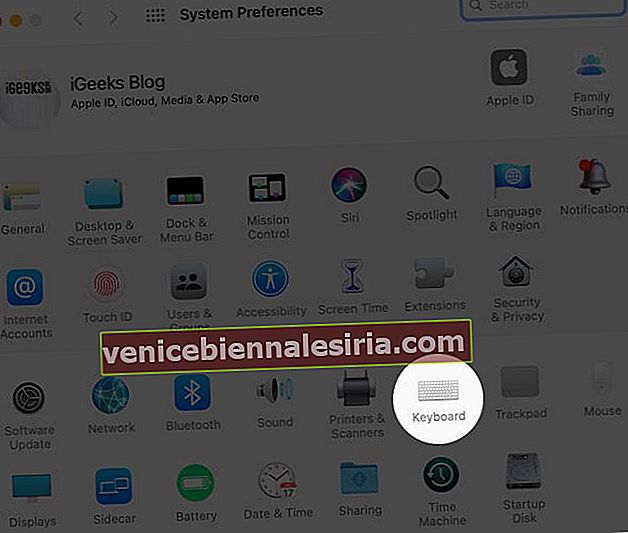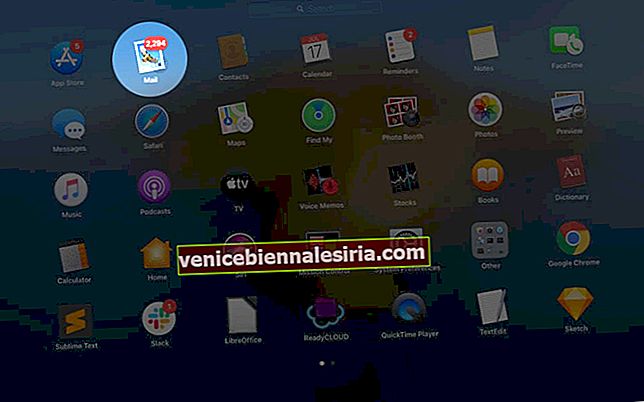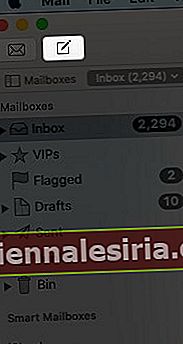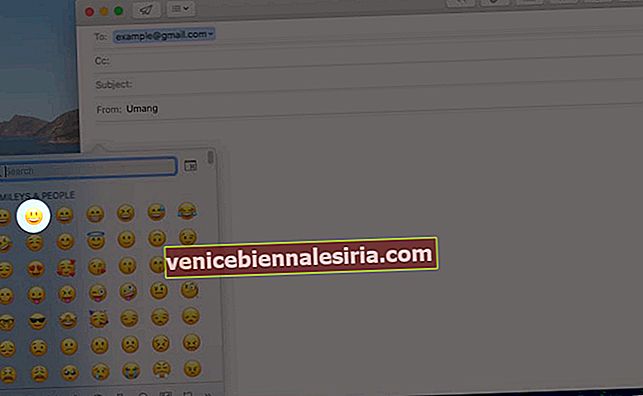Metinlerle birlikte emojiler göndermek sohbeti hızlandırır. İster kişisel mesajlarda neşeli bir konuşma, ister iç açıcı bir e-posta yazmak veya sosyal medyada öfke göstermek olsun, mesajınızı iletmek çok daha iyidir. İPhone'larda ve iPad'lerde, iOS klavyenizden emojilere kolayca erişebilirsiniz. Ancak macOS'ta bunlara fiziksel bir klavye aracılığıyla veya Sistem Tercihlerinden erişmeniz gerekir. Mac'te internette gezinmeyi seven ve emojiyi nasıl kullanacağını bilmeyen biriyseniz , bu uygun adım kılavuzunu izleyin!
- Mac'te Emoji Nasıl Yazılır
- Mac Menü Çubuğuna Emoji Klavye Nasıl Eklenir
- Mac'te E-postalara Emoji Nasıl Eklenir
Mac'te Emoji Nasıl Yazılır
-
- Senin yerleştirin imleci metin alanında
- Ctrl + Command + Space tuşlarına basın ve basılı tutun .
Mac ekranınızda bir emoji klavyesi görünecektir. Kullanmak istediğiniz bir emoji seçin ve imlecinizin bulunduğu yerdeki metin alanına yazılacaktır. Bu klavyeyle ilgili en iyi şey, arama alanına anlamını yazarak belirli bir emojiyi arayabilmenizdir.
Örneğin, üzgün bir emoji arıyorsanız , arama alanına üzgün yazın ve üzgün emojilerin sonuçlarını gösterecektir.

Ayrıca, daha fazla özellik getirecek klavyeyi genişletebilirsiniz. Genişletmek için sağ üst köşedeki seçeneğe tıklayın. Klavyenin genişletilmesi , emoji klavyesini özelleştirmenize olanak tanıyan büyük ekranlı bir Karakter Görüntüleyici getirecektir.

Character Viewer'da, en sevdiğiniz emojileri favori listelerinize eklemek gibi düzenleyebilir, daha sonra kaldırabilir ve hatta sık kullanılan emojileri temizleyebilirsiniz. Favori listenize bir emoji eklemek için, sevdiğiniz bir emojiye tıklayın → önizleme çubuğundan Favorilere Ekle'yi seçin .

Sen görünecektir bu şekilde birden emojileri ekleyebilir Sık Sık Kullanılan bölümünün altındaki çubuğun. Favorilerden bir emojiyi kaldırmak için Favoriler bölümüne gidin → kaldırmak istediğiniz emojiye tıklayın → Favorilerden Kaldır'ı seçin


Sık kullanılan emojilerin listesini temizlemek için Ayarlar simgesine tıklayın ve Sık Kullanılan Karakterleri Temizle'yi seçin .


Mac Menü Çubuğuna Emoji Klavye Nasıl Eklenir
- Ekranın sol üst köşesinde bulunan Apple simgesine tıklayın .
- Sistem Tercihlerini açın .

- Git Klavye ayarlarında.
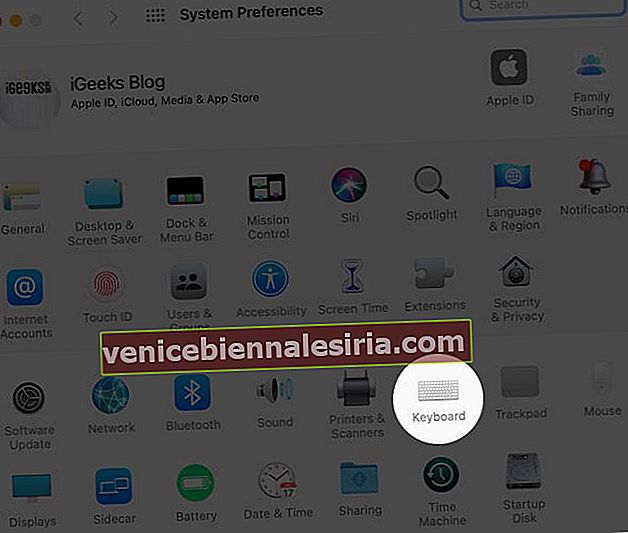
- Menü çubuğunda Klavye ve emoji görüntüleyicileri göster kutusunu işaretleyin .

Şimdi üst menü çubuğunda bulunan klavye simgesini bulacaksınız. Oradan emoji klavyesine erişebilirsiniz. Bunu elde etmek için klavye simgesine tıklayın, ardından Emoji ve Sembolleri Göster'i seçin .

Mac'te E-postalara Emoji Nasıl Eklenir
Mac'inizdeki Mail uygulaması, emoji klavyesinin varsayılan bir özelliğiyle birlikte gelir. Bir e-posta yazarken, doğrudan ondan ekleyebilirsiniz.
- Mac'inizde Mail uygulamasını başlatın .
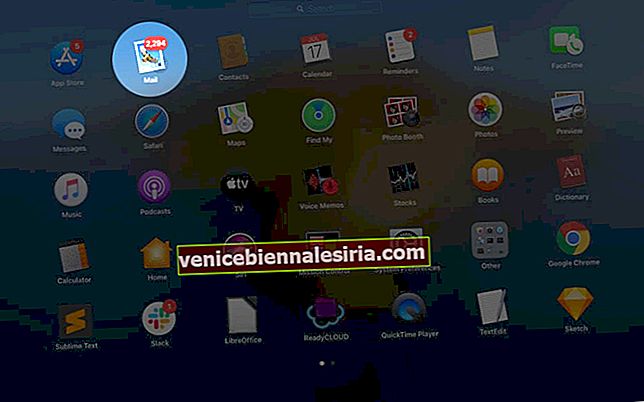
- Yeni mesaj oluştur'u seçin .
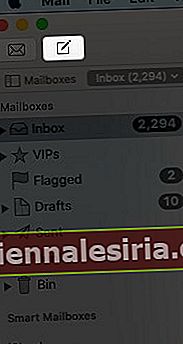
- İmlecinizi metin alanına getirin.
- Emoji simgesine tıklayın .

- E-postada göndermek istediğiniz emojiye tıklayın .
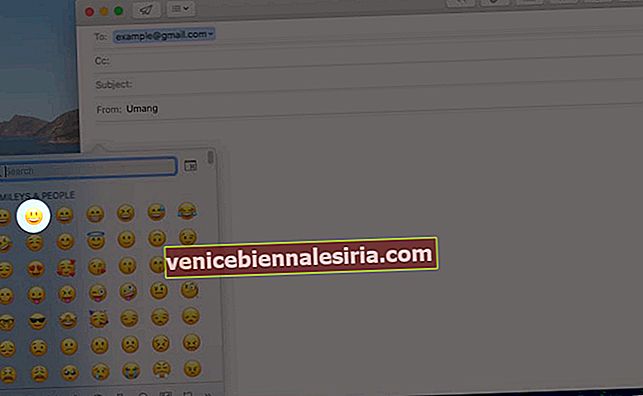
Mail uygulaması aracılığıyla emoji göndermenin önemli bir yönü, daha büyük veya daha küçük görünmelerini sağlamak için boyutlarını büyütebilmenizdir. Bunu yapmak için, e-posta alanına eklediğiniz emojiyi seçin ve ardından boyutunu genişletmek için klavyenizdeki Command ve "+" tuşlarını basılı tutun . Kısaltmak için Command ve "-" tuşlarına basın .
Bu, üst menü çubuğundan Biçim seçeneklerine gidilerek de yapılabilir. E-posta alanında emojiyi seçtikten sonra → Biçimlendirme seçeneklerine gidin → Stil'e gidin → boyutunu ayarlamak için Daha Büyük veya Daha Küçük'ü seçin .


Sarmak
Emojiler mesajı bir metinden çok daha iyi iletir. Bu yüzden, mümkün olan her zaman onları gönderme şansını kaçırmayın. Mac'inizde artık herkesle çok eğlenceli ve emoji dolu sohbetler yapabilirsiniz. En sevdiğin emoji nedir? Aşağıdaki yorum bölümüne yazın!
Emojilerin büyük bir hayranı mısınız? Bu hızlı bağlantılara göz atmayı unutmayın
- İPhone ve iPad Pro'da Memoji Nasıl Kullanılır
- MacOS Big Sur'da Memoji Nasıl Kullanılır
- Emojilerin Anlamı Nasıl Bulunur?
- Emoji Arşivleri: Sayısallaştırılmış İfadelerin Kısa Tarihi